Cómo habilitar los alias de ejecución de aplicaciones en Windows 10
Windows 10 tiene una nueva característica. El usuario puede habilitar los alias de ejecución de aplicaciones para las aplicaciones de la Tienda. En lugar del esquema de URI que podría usarse para iniciar una aplicación de la Tienda, puede activar un alias que aparece como un nombre de archivo ejecutable normal. Repasemos esta característica en detalle.
Anuncio publicitario
Windows 10 admite un esquema de URI especial para las aplicaciones de la Tienda. Parece que
AppName: ResourceName y se puede utilizar para iniciar una aplicación directamente y también abrir directamente ciertas páginas y funciones de la aplicación. La aplicación Calculadora se puede abrir directamente con el comando calculadora://, Microsoft Edge se puede iniciar con el comando ms-edge: //, Cortana tiene el mando cortana: //, etcétera. VerEjecute aplicaciones de Windows 10 directamente con estos comandos.
No es solo para aplicaciones de la Tienda. El mismo truco se puede utilizar para
abre cualquier página de la aplicación Configuración directamente. La aplicación proporciona el esquema de URI "ms-settings", que también te permite crear accesos directos para llamar a una acción directa como "Buscar actualizaciones".Además de este esquema de URI, las compilaciones recientes de Windows 10 apoyo alias de ejecución de la aplicación. Cuando están habilitados, permiten crear un alias fácil de recordar para las aplicaciones de la Tienda que parece un nombre de archivo ejecutable normal. Por ejemplo, el navegador Edge puede tener el alias microsoftedge.exe.
Veamos cómo habilitar los alias de ejecución de aplicaciones en Windows 10.
Habilitar los alias de ejecución de aplicaciones en Windows 10
- Abierto Ajustes.
- Vaya a Aplicaciones> Aplicaciones y funciones.
- A la derecha, haga clic en el Administrar alias de ejecución de aplicaciones enlace en la sección "Aplicaciones y funciones".
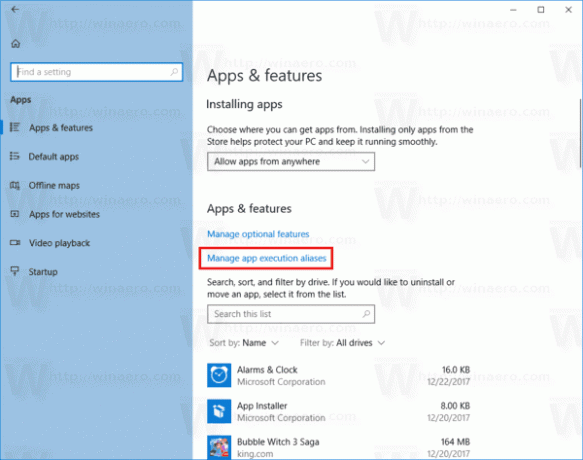
- En la página siguiente, verá la lista de aplicaciones. Seleccione una aplicación y gire el interruptor de palanca junto al nombre de la aplicación para habilitar el alias de ejecución de la aplicación.
Repita los pasos anteriores para todas las aplicaciones requeridas y listo.
Puede deshabilitar el alias habilitado en cualquier momento usando la opción del interruptor de palanca.
En caso de que tenga dos alias de la aplicación Store: spotify.exe para Spotify y MicrosoftEdge.exe para el navegador Edge.
Esta función puede ser útil para usuarios avanzados que deseen ejecutar sus aplicaciones favoritas usando alias del cuadro de diálogo Ejecutar o usando un archivo por lotes. Además, permitirá una integración fluida de la aplicación para las aplicaciones de escritorio y de la tienda, donde una aplicación clásica puede iniciar una aplicación de la tienda usando su alias.
La idea de los alias de aplicaciones es nueva para las aplicaciones de la Tienda, pero no es nueva para el sistema operativo Windows. El sistema operativo admite alias de aplicaciones útiles llamadas "Rutas de aplicación" para aplicaciones de escritorio durante muchos años. Utilizándolo, puede definir rápidamente un alias personalizado para su aplicación favorita. Muchas aplicaciones definen alias desde el primer momento. Por ejemplo, Internet Explorer tiene el alias "iexplore.exe", Microsoft Word, cuando está instalado, tiene el alias "winword.exe".
Los alias de la aplicación de escritorio se tratan en detalle en el siguiente artículo:
Inicie sus aplicaciones favoritas con alias útiles desde el cuadro de diálogo Ejecutar
Eso es todo.

